Вот почему высший эшелон бизнеса и профессиональные пользователи всегда предпочитают Linux всему остальному. Что ж, Linux больше всего подходит для профессионального рабочего места.
Это не значит, что обычные пользователи не нуждаются в преимуществах. Linux доступен для всех, даже для начинающих пользователей компьютеров!
Если вы новичок в Linux, то есть несколько доступных дистрибутивов, которые могут вас приветствовать. elementary OS - один из лучших дистрибутивов Linux, нацеленных на новых пользователей Linux, особенно пользователей, которые переходят с macOS. Интерфейс elementary OS во многом похож на macOS.
Также не имеет значения, если вы новичок в мире Linux. elementary OS чрезвычайно проста в использовании. Все функции на экране говорят сами за себя. Он основан на Ubuntu, поэтому с его основными вещами также довольно легко маневрировать.
Приступим к установке elementary OS!
Подготовка к установке
Для установки требуется достаточно домашней работы. В конце концов, вы устанавливаете новую операционную систему!
Резервное копирование важных файлов
Если вы хотите установить elementary OS в качестве основной операционной системы вашего компьютера, вам следует сначала подумать о создании резервной копии важных файлов.
Когда вы собираетесь установить ОС, вероятность того, что что-то пойдет не так, довольно высока. Без достаточной резервной копии ваших важных файлов (документов, изображений, видео и других файлов) глупо продолжать.
Получение ISO
Первым делом возьмите установочный носитель. В случае почти каждого дистрибутива Linux установочный носитель доступен в виде ISO-образа. elementary OS ничем не отличается.
Перейти на официальный сайт elementary OS.
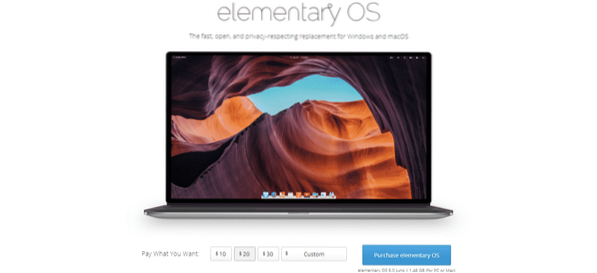
В разделе «Платите сколько хотите» выберите «Пользовательский».
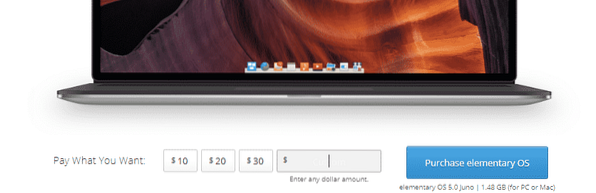
Как только вы введете значение 0, вы увидите кнопку «Загрузить elementary OS».
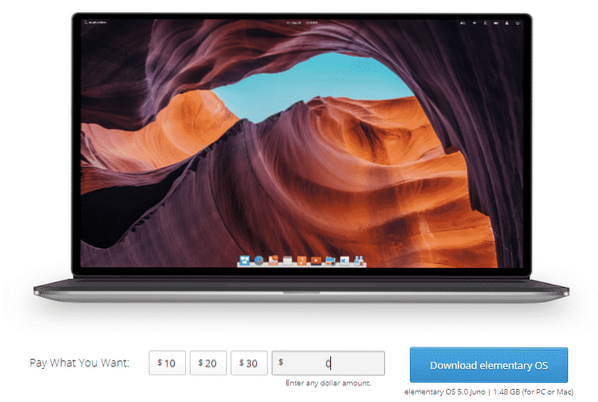
Примечание. Если вам нравится система, подумайте о том, чтобы пожертвовать небольшую сумму проекту.
Теперь вы можете загрузить ISO, используя прямую загрузку или магнитную ссылку.
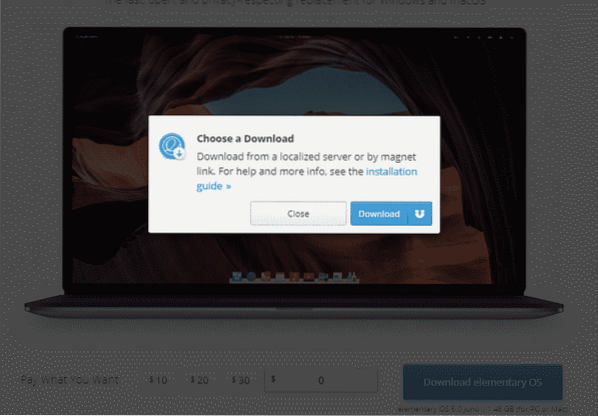
Не забудьте убедиться, что пакет загружен НЕПРАВИЛЬНО. Это особенно важно, поскольку мы имеем дело с установочным носителем.
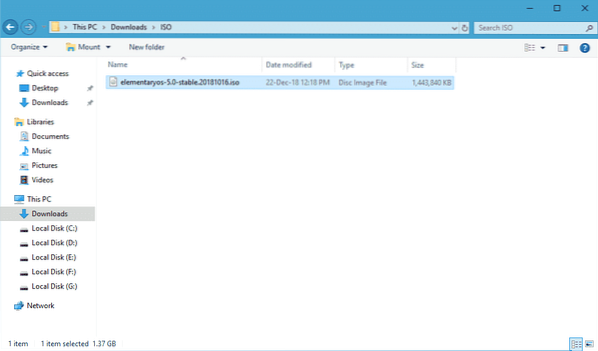
Неважно, какое программное обеспечение вы используете для проверки хэша, алгоритм SHA-256 даст следующий результат -
a8c7b8c54aeb0889bb3245356ffcd95b77e9835ffb5ac56376a3b627c3e1950f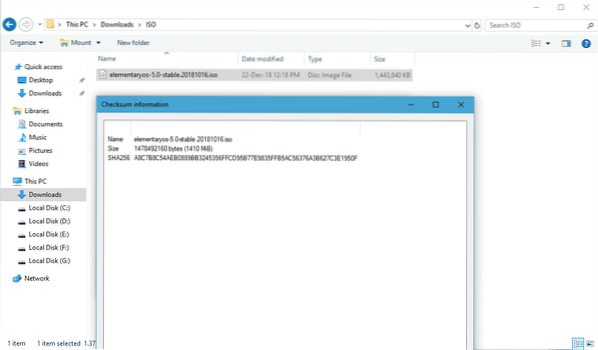
Подготовка установочного носителя
В следующей части нам нужно подготовить загрузочный диск, с которого будет запускаться установка. Если у вас Windows, вы можете использовать Rufus.
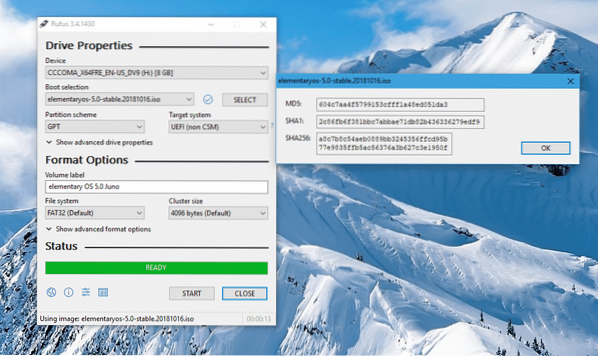
Если вы используете Linux или другие, то Etcher - лучший выбор. Etcher - это кроссплатформенный инструмент, который подходит для записи образов ISO на SD-карты и USB-накопители.
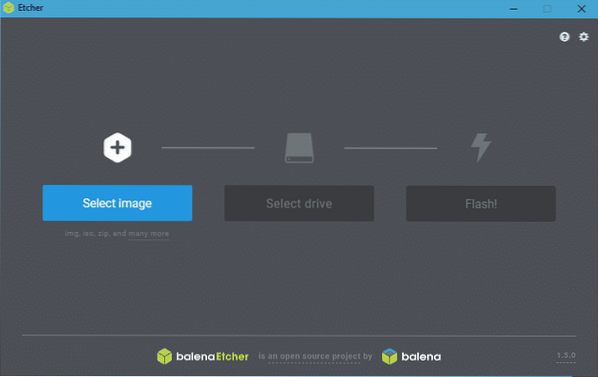
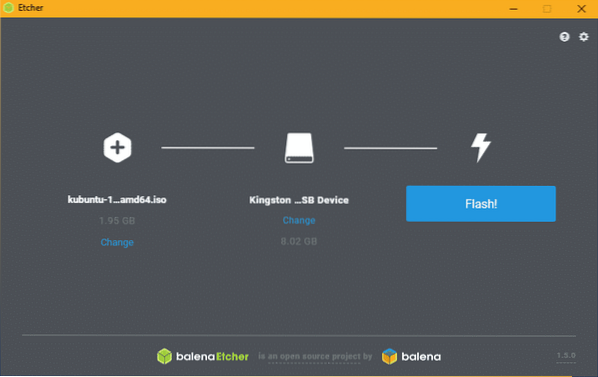
Запуск установки
Когда установочный носитель будет готов, загрузитесь с него.
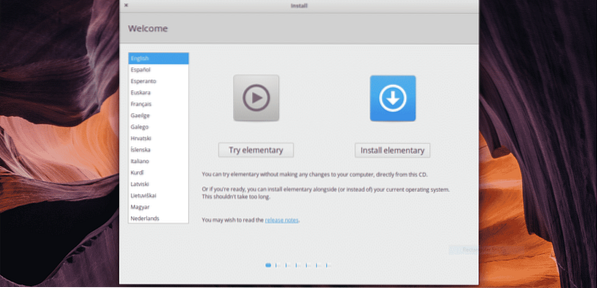
Прежде чем приступить к установке, убедитесь, что вы чувствуете себя в elementary OS. По сути, он загрузит ОС в вашу систему, ничего не записывая на диск (если вы не решите).
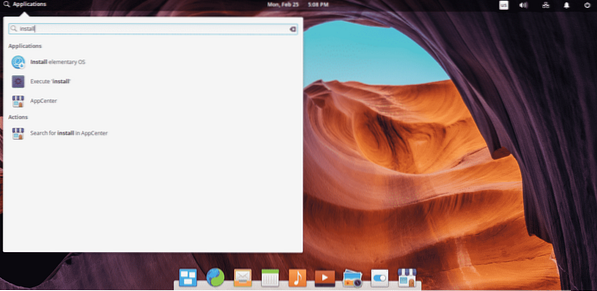
Теперь приступим к процессу установки! Во-первых, вам нужно выбрать раскладку клавиатуры вашей системы.
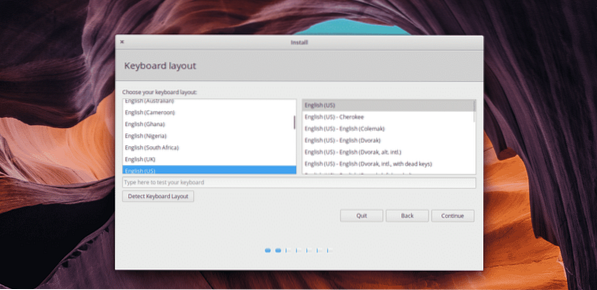
Вы также можете выбрать, устанавливать ли обновления и 3rd-сторонние приложения во время установки. Лучше отметить эти параметры, так как это сэкономит ТОННУ времени после установки.
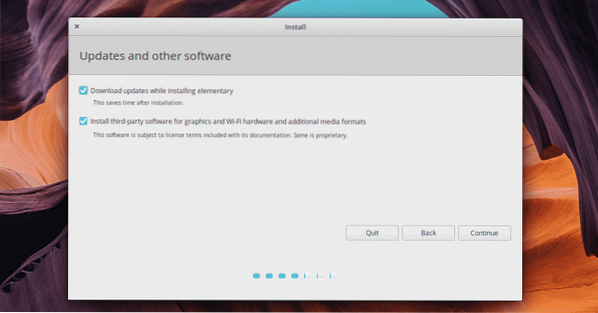
На этом этапе вы должны выбрать место назначения каталога установки. По сути, выберите раздел, в котором будут храниться все важные файлы операционной системы.
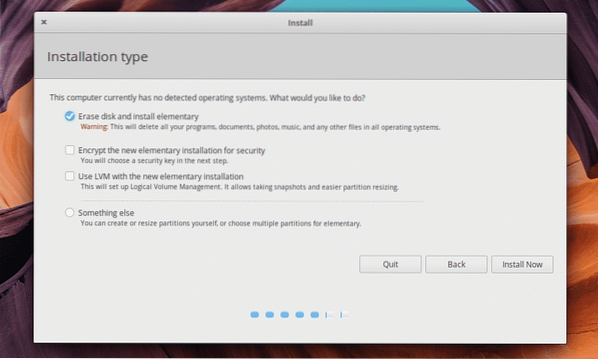
Выделите отдельный раздел для новой операционной системы. Если вы собираетесь повторно использовать существующий раздел, он будет отформатирован в новой файловой системе Linux.
Теперь пора выбрать часовой пояс.
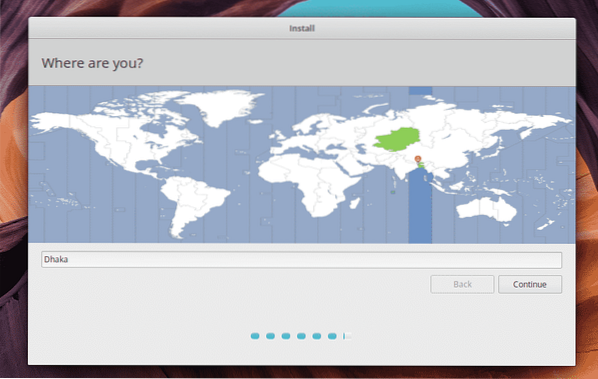
Для создания новой учетной записи пользователя введите необходимые учетные данные.

Наконец, дождитесь завершения установки.
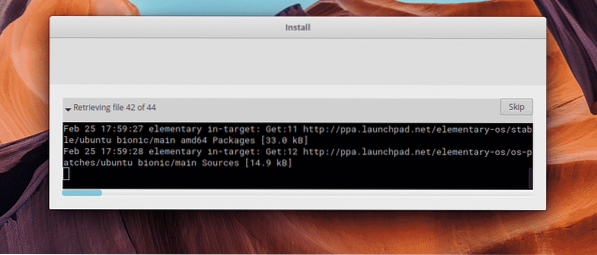
По завершении вы получите уведомление о перезапуске системы. Перезагрузите машину.
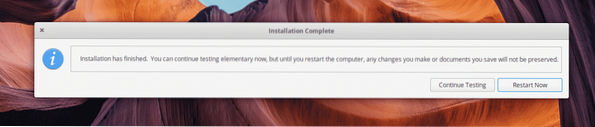
Вуаля! Установка завершена!
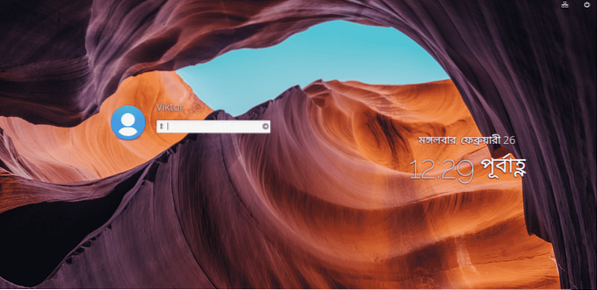
Постустановочные задачи
После того, как вы закончите установку, нужно сделать еще пару вещей.
Запустите терминал -
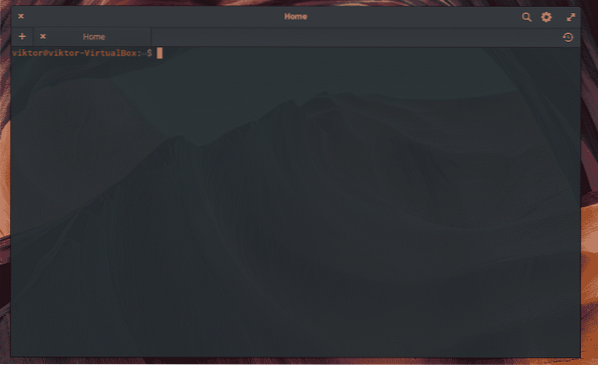
Выполните следующую команду -
sudo apt update && sudo apt upgrade -y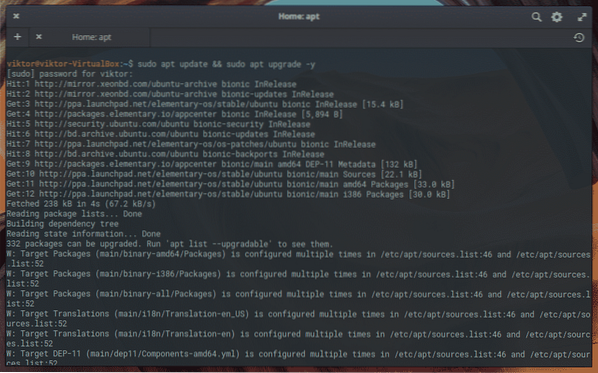
Это обновит систему со всеми последними пакетами программного обеспечения.
Для просмотра всех популярных медиафайлов необходимы определенные кодеки. Выполните следующие команды -
sudo apt установить ubuntu-limited-extras libavcodec-extra libdvd-pkg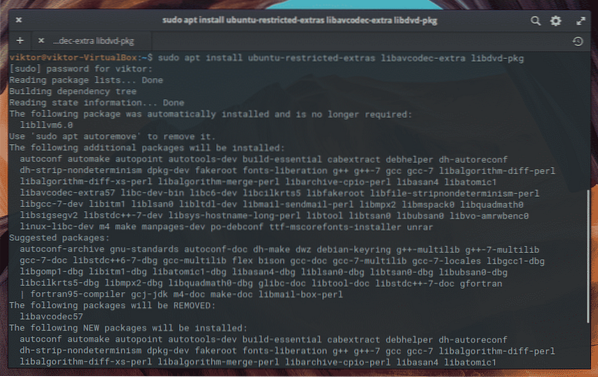
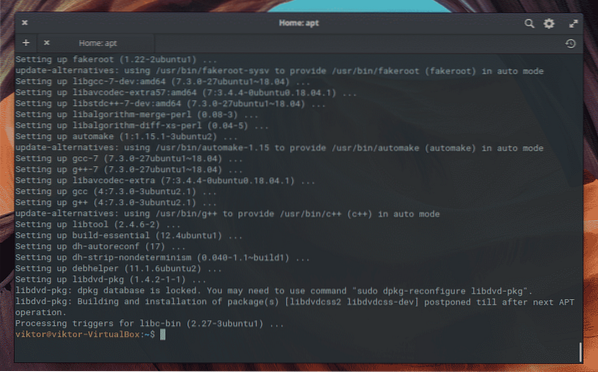
GDebi - лучший выбор для упрощения установки любого пакета DEB на elementary OS. Выполните следующую команду для установки GDebi -
sudo apt установить gdebi
Заключение
Linux - яркое место для жизни. С Linux вы действительно можете почувствовать себя единым целым со своим компьютером.
После завершения установки настоятельно рекомендую изучить всю систему. elementary OS включает в себя ряд предустановленных функций, и их изучение может дать вам совершенно новое представление о вашей машине.
Наслаждайтесь путешествием с elementary OS!
 Phenquestions
Phenquestions


